優化你的工作環境:Dashboard 是什麼?生活小工具就靠它了!
升級到 El Capitan 的朋友們,不知道有沒有發現到有一個功能程式不見了?沒錯!就是設置在 Mission Control 中最左邊的桌面 Dashboard。雖然他系統預設是放置在 Mac 的 App 裡面,但很少人會發現到,如果有用過舊系統的人應該是對他不陌生,但又不在原來的位置又好像覺得怪怪的,那今天我們就讓他回到原來位置並打通他的任督二脈來使用他吧!
▲ Dashboard 中文翻譯為儀表板,顧名思義,就是可以讓你快速的存取常用的資訊,顯示方式就像飛機上的儀表板一樣,呈現的圖示都是小小的一塊,這樣在桌面上就會有很壯觀的儀表感覺。
▲ 設定位置在「系統偏好設定」中的「Mission Control」同個頁面,中間位置會有看到一個 Dashboard 的下拉式選項,有【作為 Space】和【作為覆疊】可以做選擇。
▲ 設定【作為 Space】就會把 Dashboard 放在 Mission Control 的最左邊桌面。
▲ 設定【作為覆疊】就會在當下使用中的桌面上疊上去,但就需要設置熱點來開啟。
▲ 同場加映,「熱點」功能也放在 Mission Control 的設定頁面中左下角,只要滑鼠游標移動到四個角落就會開啟你設定的功能。
對 Dashboard 不知道該怎麼使用的朋友們,Echo 這邊就簡單的建議一下我個人常用的小工具,雖然內建的工具程式只有提供 16 種,但在蘋果官方網站可以再額外下載到快兩千種可以使用,再依照各位的需求放進自己的 Dashboard,不知道要放什麼的就看下面介紹吧!
「股市」Widget
有在接觸股票的一定想要有一個即時視窗可以觀察股票的漲跌,那這個 Widget 就可以幫助到你,雖然介面是英文的,但也是可以輸入台灣的股票資訊,如果要看大盤就新增「^TWII」,要看個股的話就輸入股票的代碼並在後面新增「.TW」,用中鋼來舉個範例就是「2002.TW」。
「單位換算器」Widget
這個 Widget 聽起來感覺很無趣,但別以為只是單純的單位換算而已,其實幣值也是單位的一種,在買東西以及要準備出國的時候特別好用,你可以任意的切換選擇你想要的幣值,至於匯率的話會自動幫你做線上更新,如果同時有很多的幣值要切換的話,那就多開幾個「單位換算器」的 Widget 吧!
「翻譯」Widget
有時候在看一些國外網路資訊或是信件時,可能會有幾句看不太懂是什麼意思,但如果要翻譯的話又要再到 Google 翻譯頁面那邊,嗯…是有一點費工夫。這個 Widget 就可以快速的解決這個需求,有時我也會把它當成單字翻譯來用,若遇英文以外其他國家的人,你可以從【中文(繁體)】翻譯到【英文】,再用【英文】翻譯到你想要的語言,是不是很方便呢?
「Web Clip」Widget
最後要介紹的 Widget 沒有程式預覽圖片,但簡單來說就是可以幫你擷取網頁上的資訊,同時也會即時更新,這功能大家都可以嘗試使用看看,當然大家如果愛好 AppleUser 網站,但又無法常掛在 Facebook 追蹤我們的所有訊息,你就可以把我們的網頁擷取下來,沒事晃一下就可以知道我們的最新文章大綱了!
▲ 首先在網頁的空白地方按右鍵,選擇「在 Dashboard 裡打開…」。
▲ 選擇你要擷取的範圍,可以像上圖一樣拉很大的範圍,選取完就點選右上方的〔加入〕選項。
▲ 之後就可以在 Dashboard 追蹤我們的最新文章資訊了。
Dashboard 其實還有很多的 Widget 工具可以使用,但文章篇幅的關係我們可以以後再跟各位慢慢分享,當然大家也可以自己去挖掘更多好玩好用的 Widget,也歡迎您跟我們分享!
*此篇文章同時發佈於 AppleUser 網站。
要當一個厲害的果迷並不是花了多少錢在這個品牌上,也不是用了越久才是最厲害的。
只要能讓喜歡 Apple 產品的各位能更擅於使用,我想這就是我的目標和興趣了!
喜歡音樂、電玩、滑板、自行車,還有任何科技相關的產品。

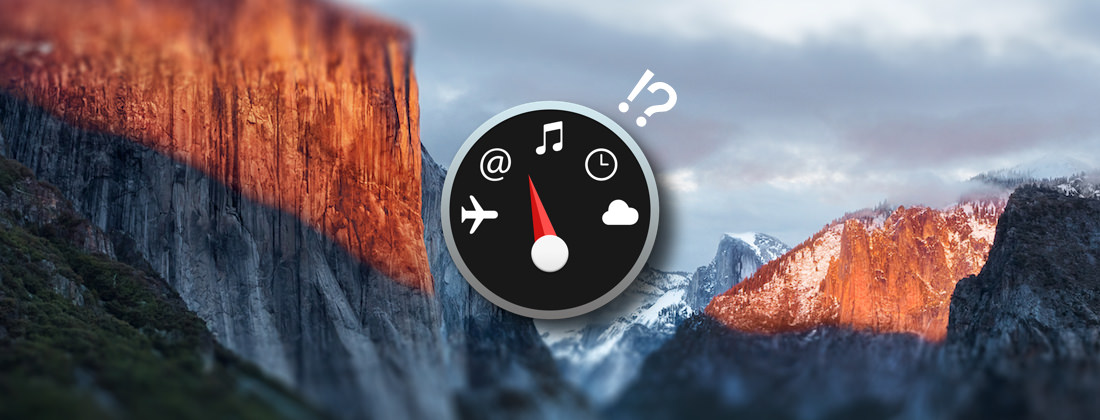
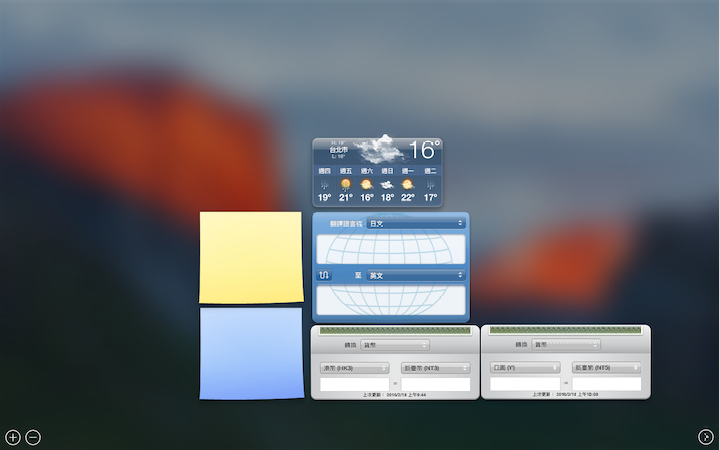
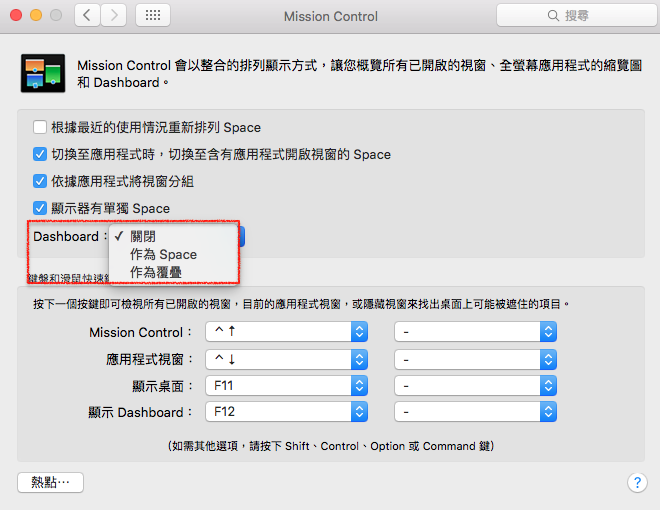
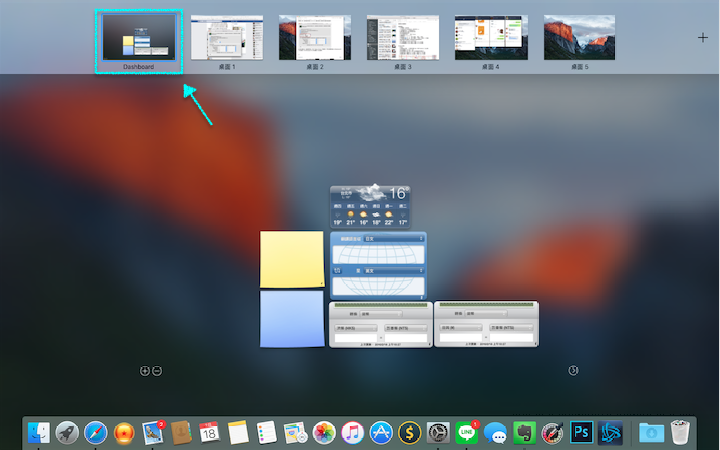
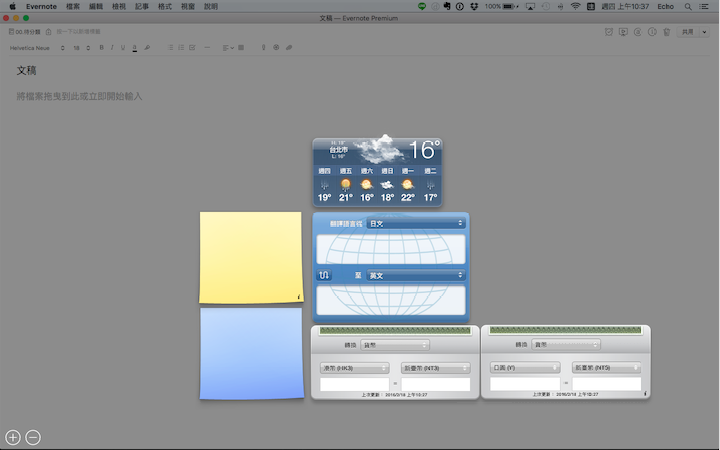
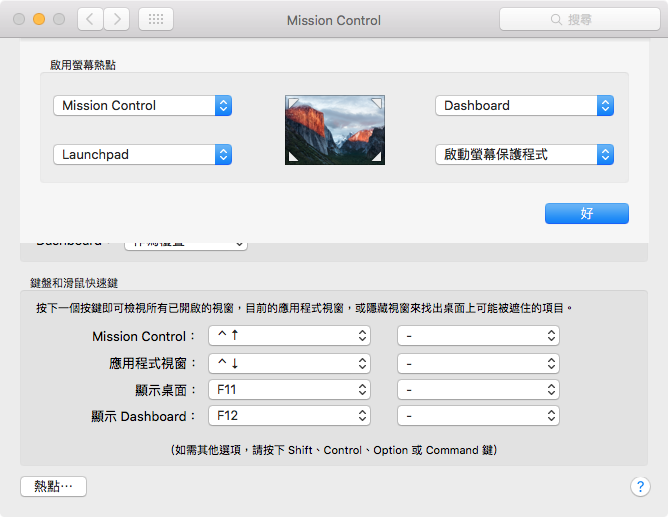
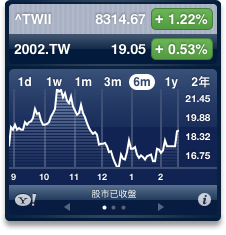
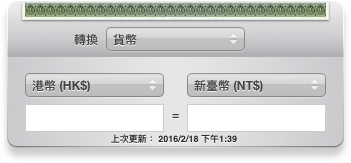
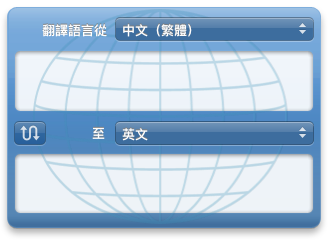
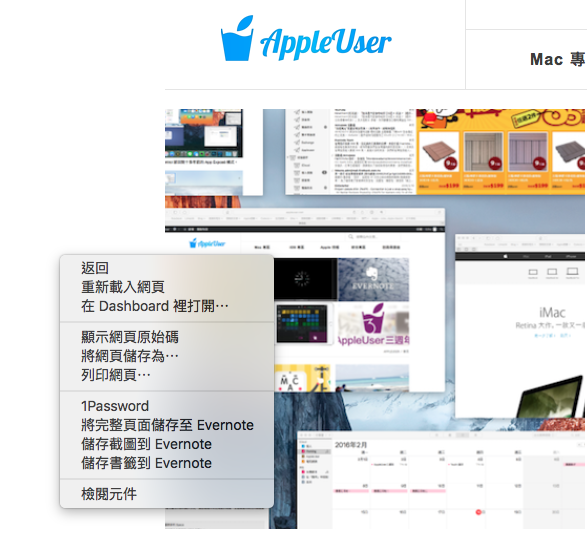
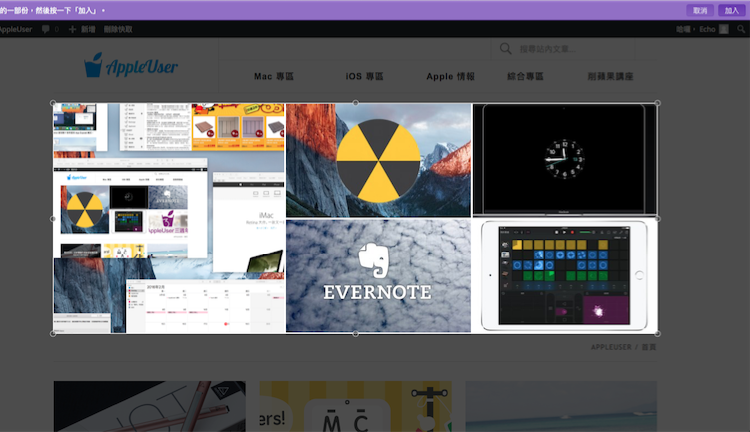
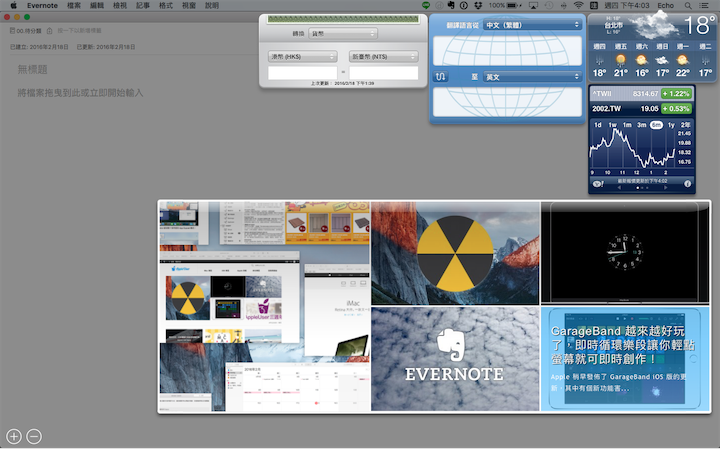


臉書留言
一般留言